Hauptinhalt:
![]() Über den Autor
Über den Autor
![]() Reviews und Preise
Reviews und Preise
Haben Sie es satt, bei Besprechungen und Vorträgen Notizen zu machen, nur um dann festzustellen, dass Ihnen wichtige Details entgangen sind? Oder vielleicht haben Sie eine tolle Idee für einen Song oder Podcast, haben aber keine Möglichkeit, Ihre Gedanken und Gesangsmelodien einfach festzuhalten. Eine Audioaufzeichnungssoftware ist für beide Szenarien die perfekte Lösung, und bei so vielen verfügbaren Optionen war es noch nie einfacher, eine zu finden, die Ihren Anforderungen entspricht.
Benutzer von Windows 11 aufgepasst! In diesem Artikel untersuchen wir die acht besten Sprachaufzeichnungsoptionen für Windows 11 Ihres Betriebssystems, die Ihnen beim Aufzeichnen von Audio unter Windows 11 helfen. Ganz gleich, ob Sie ein Geschäftsprofi sind, der Besprechungen effizient aufzeichnen und transkribieren möchte, oder ein kreativer Mensch sind, der eine einfache Möglichkeit zum Aufzeichnen seiner Ideen benötigt, auf dieser Liste ist ein Diktiergerät für Sie dabei. Warum also warten? Lassen Sie uns direkt in diese Diktiergerät-Optionen für Windows 11 eintauchen und probieren, was sie auszeichnet.
Top 8 Sprachrekorder für Windows 11
Hier sind die Top-8-Anwärter, von denen jeder seine einzigartigen Eigenschaften mitbringt. Machen Sie sich bereit, Ihr neues Diktiergerät zu finden:
#1. EaseUS RecExperts
EaseUS RecExperts ist der ultimative Bildschirm- und Audiorecorder für die einfache Aufnahme hochwertiger Audio- und Videoinhalte.
Es handelt sich um einen leistungsstarken und benutzerfreundlichen Audiorecorder für Windows, mit dem Sie Audio von verschiedenen Quellen aufnehmen können, darunter das Mikrofon Ihres Computers, externe Mikrofone und sogar Audio-Streaming von Websites. Mit dieser Software sind nur wenige Klicks erforderlich, um hochwertigen Ton aufzunehmen. Hier sind einige der Dinge, die es zu bieten hat:

Geplante Aufnahmen: Sie können eine bestimmte Uhrzeit und ein bestimmtes Datum festlegen, zu dem die Software die Aufnahme automatisch starten und stoppen soll.
Audio-Editor: Mit dem integrierten Editor können Sie Audiodateien ganz einfach zuschneiden, teilen und zusammenführen.
Mehrere Audioformate: Speichern Sie Aufnahmen in gängigen Formaten wie MP3, WAV und M4A oder exportieren Sie sie auf andere Geräte.
Einstellbare Audioqualität: Stellen Sie die Audioqualität ein, entfernen Sie Hintergrundgeräusche und passen Sie die Bitrate an Ihre Bedürfnisse an.
Audioplayer: Hören Sie Ihre Aufnahmen mit dem integrierten Audioplayer.
Lautstärke-Booster: Verbessern Sie die Klangqualität Ihrer Audiodaten mit der Lautstärke-Booster-Funktion.
Benutzerfreundliche Oberfläche: Die Software verfügt über eine intuitive Benutzeroberfläche, die die Navigation für Menschen aller Erfahrungsstufen zum Kinderspiel macht.
Insgesamt ist EaseUS RecExperts ein vollständiges und zuverlässiges Sprachaufzeichnungsprogramm für Windows 11, das von Studenten, Fachleuten und Personen verwendet werden kann, die ihre eigenen Stimmen aufnehmen möchten.
#2. Audacit
Entfesseln Sie Ihren inneren Audio-Zauberer mit Audacity, der leistungsstarken und kostenlosen Audiobearbeitungssoftware.
Dieser Open-Source-Audiorecorder wird von Musikern, Journalisten und allen anderen geliebt, die Audio auf professionellem Niveau bearbeiten müssen.
Mit Audacity können Sie Ihre Stimme oder jeden anderen Ton in kristallklarer Qualität aufnehmen. Nutzen Sie anschließend die zahlreichen Bearbeitungswerkzeuge, um Ihre Audiospuren zu optimieren und zu perfektionieren. Möchten Sie etwas Flair hinzufügen? Sie können in Audacity aus einer Vielzahl von Effekten wählen, von subtil bis extrem.
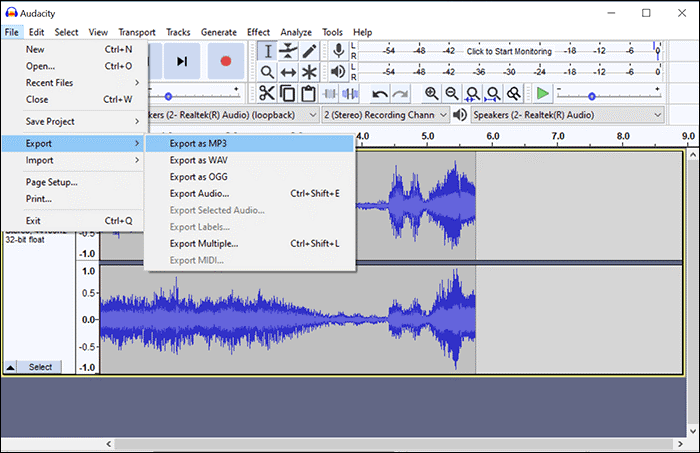
Vorteile:
- Ein plattformübergreifender Audiorecorder
- Flexible Dateiformatunterstützung für Import und Export
- Kostenlos und Open Source
- Einfache Audiobearbeitung und -mischung
Nachteile:
- Weniger Mischmöglichkeiten
- Für die Funktionalität sind zusätzliche Plugins erforderlich
#3. OBS Studio
Erleben Sie wahnsinnige Audioaufnahmen mit OBS Studio, dem kostenlosen und quelloffenen Aufnahme-Kraftpaket.
Ähnlich wie RecExperts ist dieses Programm die erste Wahl für Streamer und Content-Ersteller, die aufgrund der hohen Qualität der erzeugten Aufnahmen eine Sprachaufzeichnungssoftware für Windows 11 benötigen.
OBS Studio eignet sich perfekt zum Aufzeichnen von Tutorials und Audio aus mehreren Quellen. Es richtet das Mischen und Anpassen von Audioeingängen ein und ermöglicht so eine einfache Verwendung, um den perfekten Klang zu erzielen.
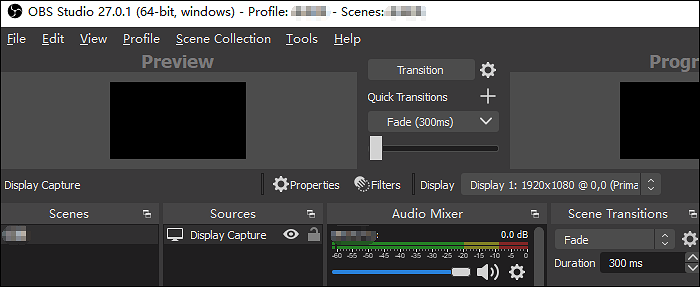
Vorteile:
- Kostenlose Nutzung
- Eine große Fülle an Online-Ressourcen und Support
- Hochgradig anpassbar
- Mehrere erweiterte Funktionen
- Es handelt sich um eine plattformübergreifende Software
Nachteile:
- Nicht anfängerfreundlich
- Ressourcenintensiv ist möglicherweise ein leistungsstarker Computer erforderlich
#4. Adobe Audition
Adobe Audition ist eine High-End-Software zum Bearbeiten und Aufzeichnen von Audio, vollgepackt mit einer Vielzahl nützlicher Extras.
Mit Audition können Sie Audio präzise und einfach aufnehmen, bearbeiten und mischen. Für Musiker, Podcaster und Sounddesigner ist diese Software eine nützliche Ergänzung ihrer Sammlungen.
Audition verfügt über die Tools, die Sie benötigen, um Ihre Audiokreationen zum Leben zu erwecken. Mit seinem robusten Mehrspur-Editor und der umfangreichen Effektbibliothek ist Audition das Werkzeug der Wahl für Profis in der Audiobranche.
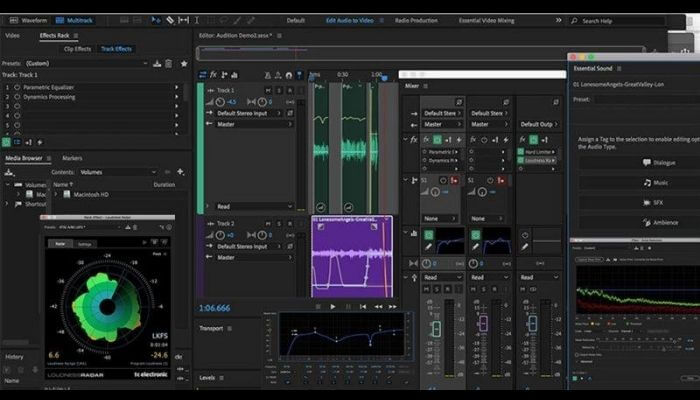
Vorteile:
- Hervorragende Integration mit anderen Adobe-Apps wie Premiere Pro
- Unterstützung für Mehrspurbearbeitung
- Mischen, bearbeiten und trimmen Sie Audiodateien in einem
Nachteile:
- Für Profis gemacht, komplex in der Anwendung
- Stürzt beim Rendern von Dateien zufällig ab
#5. WavePad
Mit WavePad, der Audiobearbeitungssoftware für Einsteiger, können Sie Ihr Audio mühelos verbessern. Von professionellen Musikern über Gelegenheits-Content-Ersteller bis hin zu Studenten – WavePad hat für jeden etwas zu bieten.
Mit diesem Diktiergerät für Windows 11 können Sie Ihre Audiodateien mit einer einfachen und benutzerfreundlichen Oberfläche und einer breiten Palette an Tools und Effekten aufnehmen und bearbeiten. WavePad verfügt über die Tools, die Sie für die Arbeit benötigen, egal ob Sie Ihre Aufnahmen bereinigen oder ihnen etwas Kreativität verleihen möchten.
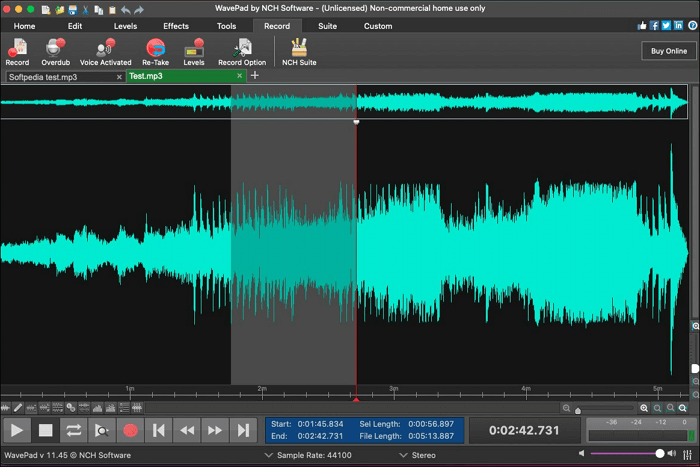
Vorteile:
- Einfach zu bedienende und intuitive Benutzeroberfläche
- Große Auswahl an Werkzeugen und Effekten für die Audiobearbeitung und -verbesserung
- Geeignet sowohl für professionelle als auch für Gelegenheitsnutzer
- Unterstützt eine Vielzahl von Audiodateiformaten
- Verfügbar für Windows und Mac
Nachteile:
- Begrenzte erweiterte Funktionen
- Einige Benutzer haben Fehler oder Stabilitätsprobleme gemeldet
- Geringere Community- oder Supportressourcen
#6. Voicemod
Mit Voicemod, dem ultimativen Sprachwechsler und Audiorecorder, können Sie den Klang Ihrer Stimme vollständig verändern. In Echtzeit können Sie Ihre Stimme oder Geräusche aufnehmen und verschiedene Effekte verwenden, um wie ein Roboter, ein Streifenhörnchen oder sogar eine Berühmtheit zu klingen. Voicemod ist das perfekte Tool, um Ihren Voiceovers, Scherzanrufen und anderen Audioprojekten etwas Spaß zu verleihen, während Sie mit demselben Tool aufnehmen.
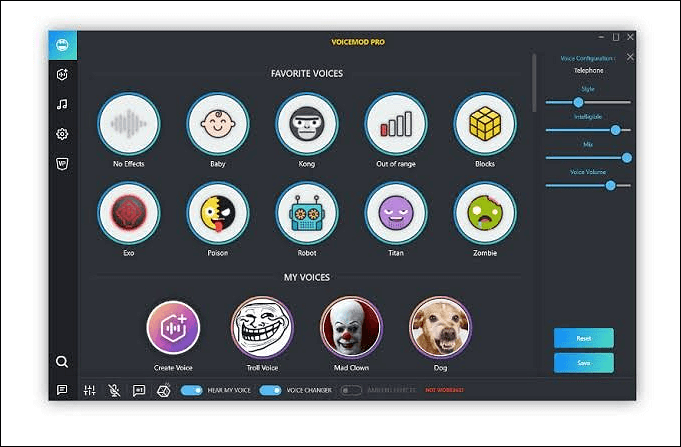
Vorteile:
- Ermöglicht Benutzern die einfache Änderung ihrer Stimme in Echtzeit
- Bietet eine große Bibliothek verschiedener Spracheffekte
- Ermöglicht Benutzern, ihre Stimme mit dem gewählten Effekt aufzuzeichnen
- Einfach zu bedienende und intuitive Benutzeroberfläche
- Es kann für eine Vielzahl unterhaltsamer und kreativer Audioprojekte verwendet werden
Nachteile:
- Nicht alle Effekte sind gut oder überzeugend.
- Einige Benutzer haben Fehler oder Instabilität gemeldet.
- Neben der Stimmänderung verfügt es über weniger erweiterte Funktionen
#7. Voice Recorder
Voice Recorder (früher bekannt als Sound Recorders) ist eine integrierte Sprachaufzeichnungssoftware, die mit Windows 11 geliefert wird. Sie ist einfach zu verwenden und bietet grundlegende Aufnahme- und Bearbeitungsfunktionen. Mit Voice Recorder können Sie schnell und einfach Ihre Stimme oder andere Audioquellen aufzeichnen und Ihre Aufnahmen als MP3-Dateien speichern. Ganz gleich, ob Sie einen Vortrag, ein Meeting oder eine Musikdarbietung aufzeichnen, mit dem Voice Recorder sind Sie bestens gerüstet.
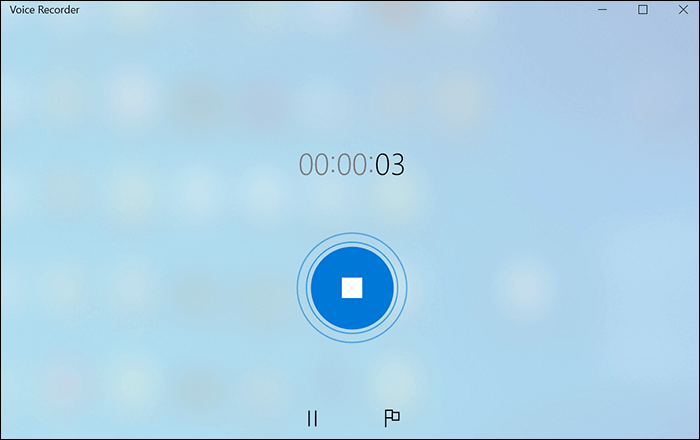
Vorteile:
- Die Nutzung ist kostenlos
- Verfügt über eine benutzerfreundliche Oberfläche
- Ermöglichen Sie eine schnelle und einfache Aufnahme
- Es eignet sich für verschiedene grundlegende Aufnahmeaufgaben
Nachteile:
- Gelegentlich fehlerhaft und nicht immer zuverlässig
- Eine geringe Anzahl erweiterter Funktionen
- Geringe Audioqualität
#8. RecordPad
Schließlich haben wir RecordPad, ein führendes, plattformübergreifendes Audioaufzeichnungstool. Mit diesem Computer-Soundrecorder können Sie einfache Audioaufnahmen machen, eine digitale Präsentation erstellen oder sogar ein Hörbuch erstellen. RecordPad ist vollgepackt mit professionellen Funktionen und macht die Audioaufnahme und -bearbeitung zum Kinderspiel.
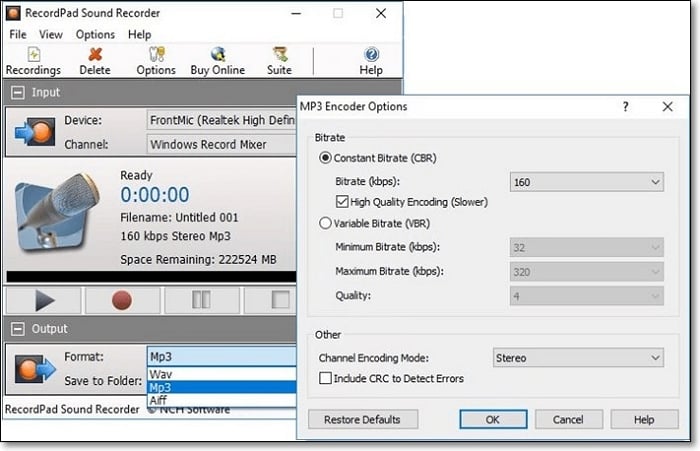
Vorteile:
- Es ist sowohl für Windows- als auch für macOS-Geräte verfügbar.
- Große Auswahl an Funktionen für die professionelle Audiobearbeitung
- Einfach zu verwenden
Nachteile:
- Für professionelle Audioaufnahmen ungeeignet
- Inkompatibel mit allen Audioformaten
Das Fazit
Zusammenfassend lässt sich sagen, dass die oben genannten acht besten Diktiergeräte für Windows 11 eine breite Palette an Features und Funktionalitäten bieten, um den unterschiedlichsten Aufnahmeanforderungen gerecht zu werden.
Unter diesen Optionen kommt EaseUS RecExperts der Perfektion am nächsten. Es ist die einzige Diktiergerät-Software für Windows 11, die Sie jemals benötigen werden. Von der Aufnahme bis zur Bearbeitung ist alles direkt integriert. Laden Sie es jetzt herunter, um mit EaseUS RecExperts zu beginnen und sich selbst von den Ergebnissen zu überzeugen.
Häufig gestellte Fragen zum Sprachrekorder Windows 11
1. Gibt es einen Sprachrekorder in Windows 11?
Ja. Auch wenn Sie Apps anderer Hersteller verwenden können, verfügt Windows bereits über eine App namens „Voice Recorder“. Dies könnte bald umgestaltet und auch in „Sound Recorder“ umbenannt werden.
2. Wie mache ich eine Audioaufnahme unter Windows 11?
Sie können den integrierten Windows Voice Recorder oder Software von Drittanbietern wie EaseUS RecExperts verwenden, um Audio unter Windows 11 aufzunehmen. Öffnen Sie einfach die Software, klicken Sie auf die Aufnahmetaste und beginnen Sie mit der Audioaufnahme. Sie können Ihre Aufnahme speichern oder nach Bedarf bearbeiten, wenn Sie fertig sind.
3. Wie zeichne ich meinen Bildschirm und meine Stimme unter Windows 11 auf?
Verwenden Sie ein Programm wie EaseUS RecExperts, um Ihren Bildschirm und Ihre Stimme unter Windows 11 aufzuzeichnen. Starten Sie das Programm und wählen Sie Bildschirm- und Sprachaufzeichnung. Klicken Sie dann auf die Aufnahmetaste und nehmen Sie ohne Verzögerung so viel Audio und Video auf, wie Sie möchten.
4. Wie zeichne ich mich selbst unter Windows 11 auf?
- Öffnen Sie die Voice Recorder-App oder Ihre Audioaufzeichnungssoftware. Wählen Sie die Audioeingangsquelle (z. B. ein Mikrofon) und passen Sie die Einstellungen bei Bedarf an
- Klicken Sie auf „Aufnahme“, um mit der Aufnahme zu beginnen, und auf „Stopp“, um die Aufnahme zu beenden. Speichern Sie die Aufnahme und bearbeiten oder exportieren Sie sie (optional)
Ist der Artikel hilfreich?
Written von Maria
Maria ist begeistert über fast allen IT-Themen. Ihr Fokus liegt auf der Datenrettung, der Festplattenverwaltung, Backup & Wiederherstellen und den Multimedien. Diese Artikel umfassen die professionellen Testberichte und Lösungen.
Bewertungen
-
"EaseUS RecExperts ist ein einfach zu bedienend und bietet umfassende Funktionen. Der Recorder kann neben dem Geschehen auf Ihrem Bildschirm auch Audio und Webcam-Videos aufnehmen. Gut gefallen hat uns auch, dass es geplante Aufnahmen und eine Auto-Stopp-Funktion bietet."
Mehr erfahren -
"EaseUS RecExperts bietet die umfassenden Lösungen für die Aufzeichnung und die Erstellungen von Screenshots Ihres Bildschirms, die Sie für eine Vielzahl von persönlichen, beruflichen und bildungsbezogenen Zwecken verwenden können."
Mehr erfahren -
"Für unserer YouTube-Videos ist ein Bildschirmrekorder sehr nützlich. Wir können die Aktivitäten in Photoshop oder Lightroom einfach aufnehmen. Kürzlich habe ich die Bildschirm-Recorder von EaseUS getestet und sie ist bei weitem die beste, die ich bisher verwendet habe."
Mehr erfahren
Verwandete Artikel
-
Beste Möglichkeit, PowerPoint mit der Webcam aufzuzeichnen (Audio)
![author icon]() Maria/Apr 27, 2025
Maria/Apr 27, 2025
-
So konvertieren Sie horizontale Videos in vertikale für soziale Medien
![author icon]() Maria/May 13, 2025
Maria/May 13, 2025
-
AI Note Taker für Zoom [Verbesserte Arbeitseffizienz]
![author icon]() Maria/Apr 27, 2025
Maria/Apr 27, 2025
-
So können Sie die letzten 30 Sekunden in Palworld aufnehmen
![author icon]() Maria/Apr 27, 2025
Maria/Apr 27, 2025

EaseUS RecExperts
- Den Bildschirm mit Audio aufnehmen
- Die Webcam aufnehmen
- Die PC-Spiele reibungslos aufnehmen
Hot Artikel